Kuidas kiirendada käivitamist Windows 10
Windows / / December 19, 2019
Kuigi Microsoft on võtnud kõik endast oleneva, et teha käivitada oma operatsioonisüsteemi nii kiiresti kui võimalik, ei ole kasutaja ei loobu isegi suurem kiirendus. Hea uudis on see, et see on absoluutselt vaja paigaldada kolmanda osapoole kommunaalteenused. Kõik vajalikud tööriistad Windows 10 on juba saadaval. Me lihtsalt vaja teada, kuidas neid kasutada.
Kohtuda integreeritud startup manager
operatsioonisüsteemi Windows 10 See on lihtne ja mugav startup manager, mis on nüüd Task Manager. Et alustada seda, paremklõps tegumiribal ja valige "Task Manager". See utiliit on kaks Kuvarežiimide, vaheldumisi neid tehakse vajutades nuppu alumises vasakus nurgas "Details".
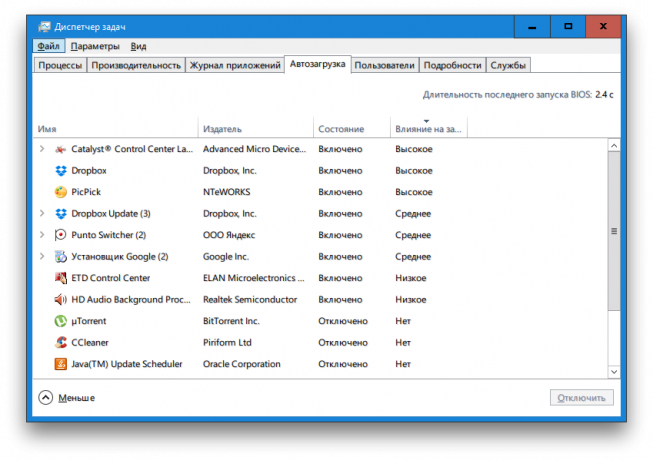
Klõpsa kaardil "Startup", kus näed täielikku nimekirja programmid, mis algavad Windows. C vajutades veerupäistes sorteerib aktiivsed elemendid, st need, mis on olekus "Lubatud". Pöörake tähelepanu viimases veerus, mis kuvab mõju iga programmi Windows startup kiirus.
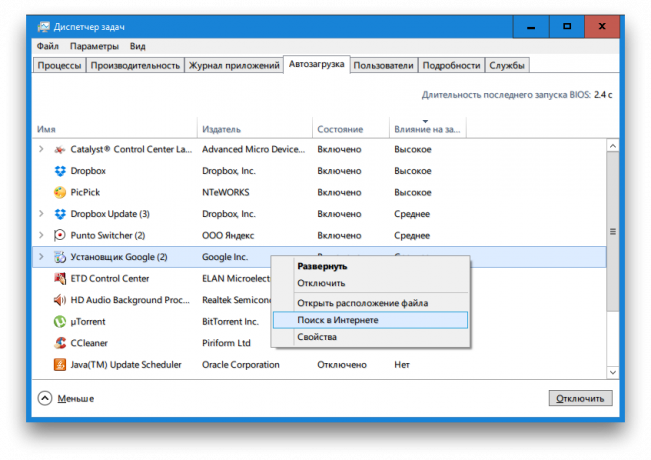
Kindlaks need programmid, mida tegelikult ei vaja ja on tõenäolisem, pärsivad operatsioonisüsteemi algus. Vajuta neid, paremklõpsake ja valige "Keela." Kui te ei sihtimist määramist eriti kasulikud, saad rohkem teavet World Wide Web. Selleks, kasutage valikut "Otsi veebist" samas kontekstimenüü.
Lülita kiire startup
Avage "Start" menüü ja vali "Options". Aknas, mis ilmub vajuta "System", ja seejärel minna "Võim ja puhkerežiim." Kerida põhja lehele ja klõpsa "Advanced võimsus seaded".
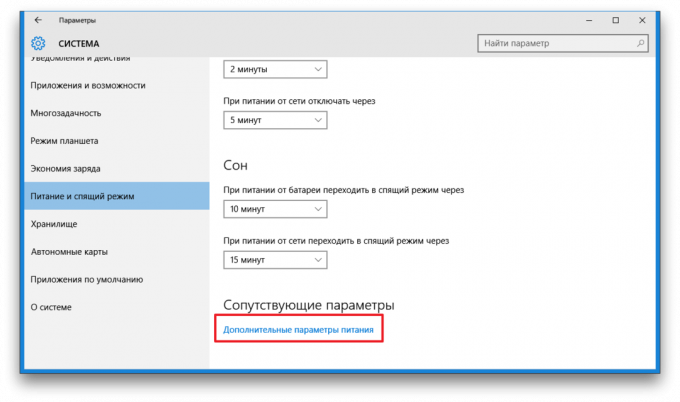
vana juhtpaneeli aken. Leidke link vasakul paanil "Operations Toitelüliti" ja klõpsake seda. Selles osas oleme huvitatud lõpetamist võimalus, kuid mitte kõik neist ei ole kättesaadav. Seetõttu tuleb esmalt klõpsata lingil "Muuda seadeid, mis on praegu saadaval" ja siis saate kontrollida ruut valiku "Luba kiire startup (soovitatav)."
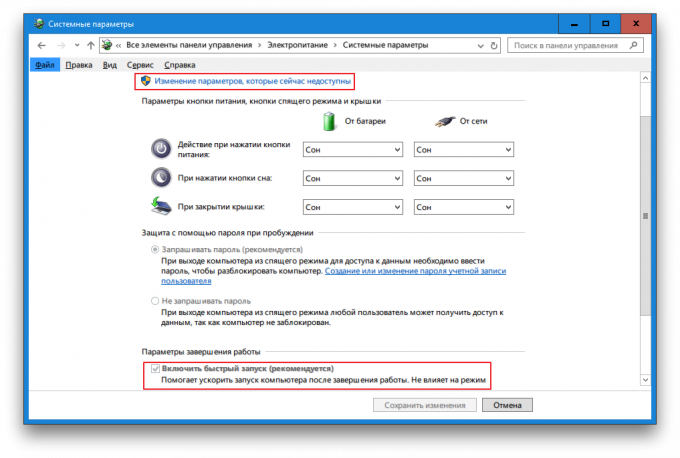
Pange tähele, et Quick Start funktsioon aitab ainult neid kasutajaid, kes ei ole veel kaotanud oma harjumus lülitada arvuti. Neile inimestele, kes on arvuti lihtsalt jääb magama ajal seisakuid, see funktsioon on kasutu.
Loodame, et see väike juhend on kasulik teile ja teil on võimalik oluliselt kiirendada laadimist Windows 10.


